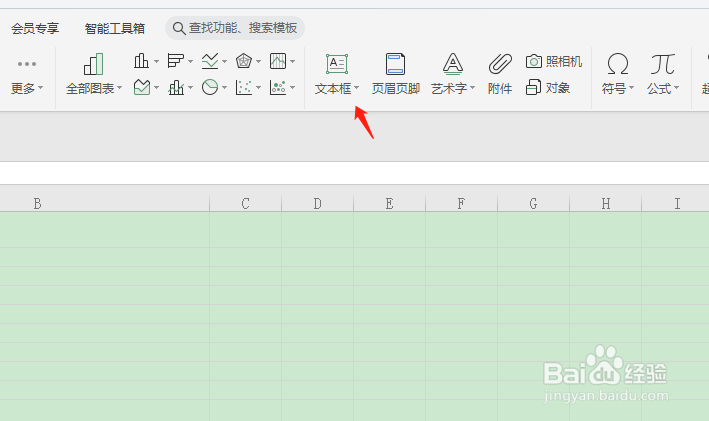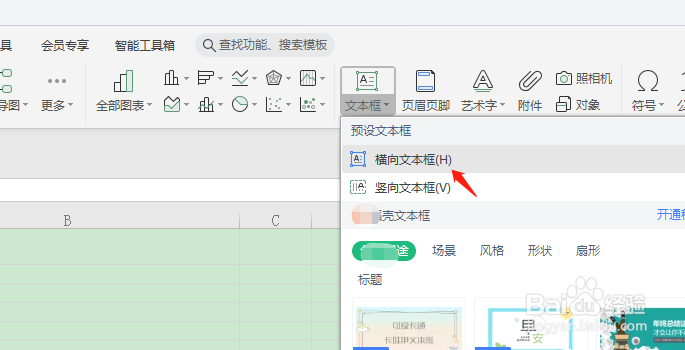怎么设置WPS表格文本框的阴影效果
1、首先我们来打开一个WPS表格,点击插入菜单下的文本框,如图。
2、接着选择一种文本框的样式,如图。
3、然后拖动鼠标绘制文本框,如图。
4、接着输入文字“摆渡”,或者其他都行,如图。
5、接着点击“文本工具”按钮,如图。
6、然后点击文本工具下的“形状效果”,选择一种阴影效果,如图。
7、最后我们看到文本框的阴影效果已经设置好了,如图。
声明:本网站引用、摘录或转载内容仅供网站访问者交流或参考,不代表本站立场,如存在版权或非法内容,请联系站长删除,联系邮箱:site.kefu@qq.com。
阅读量:26
阅读量:23
阅读量:62
阅读量:78
阅读量:71